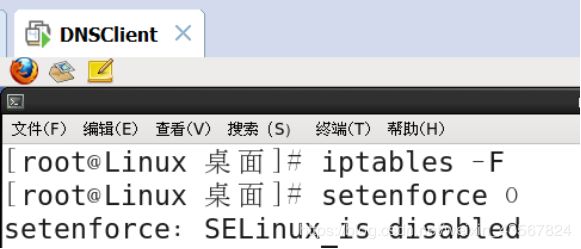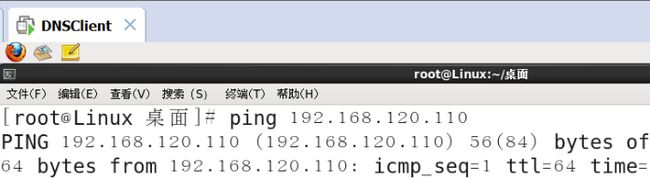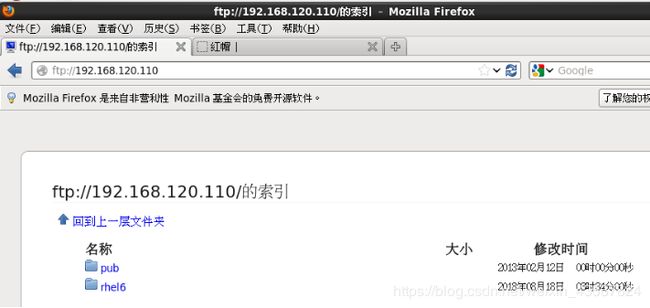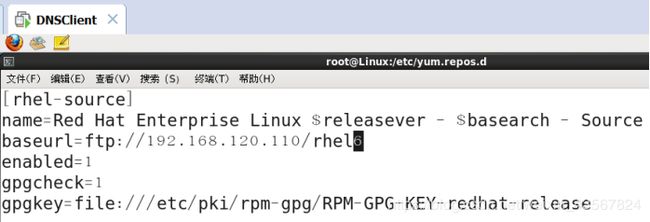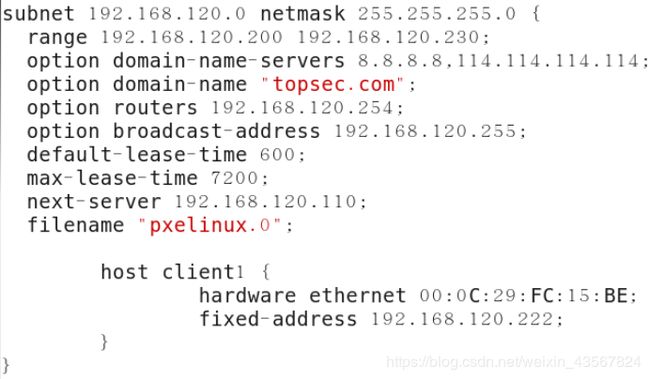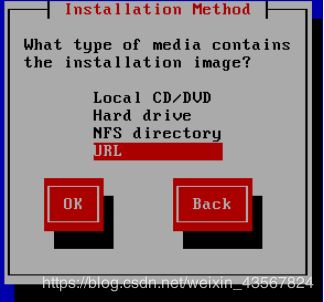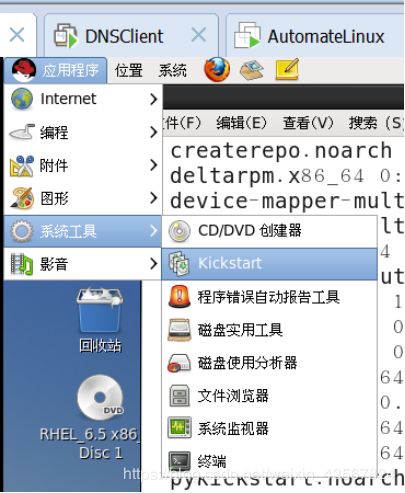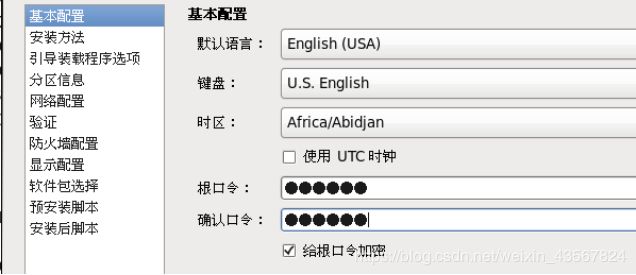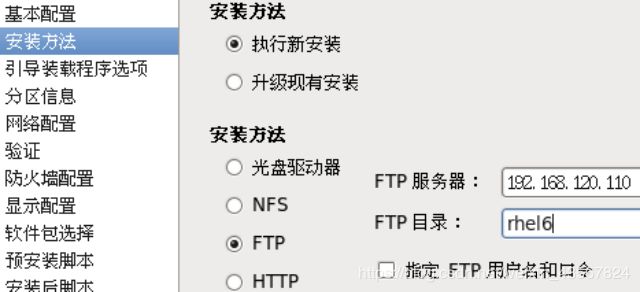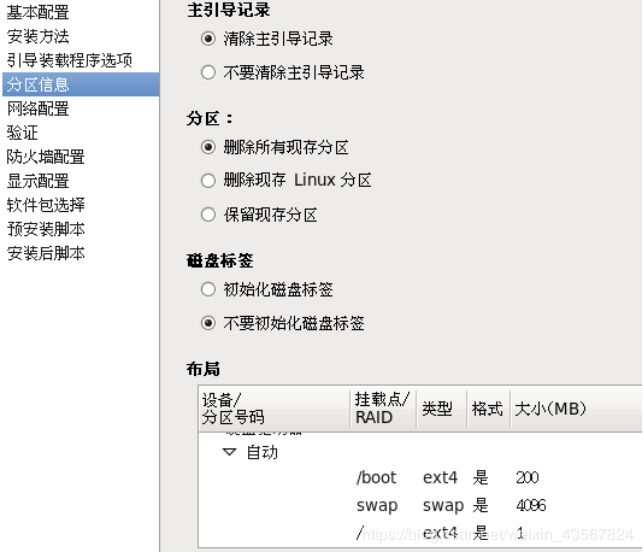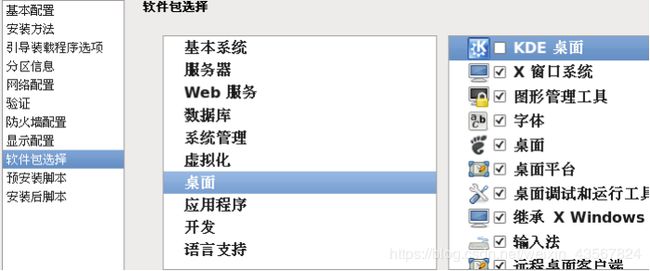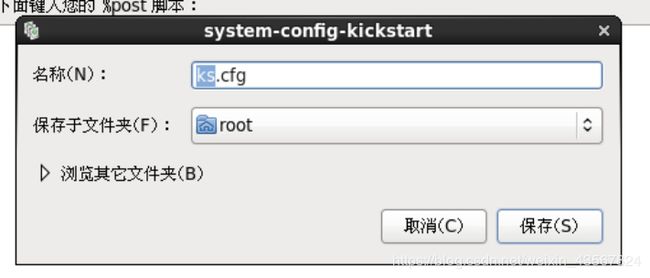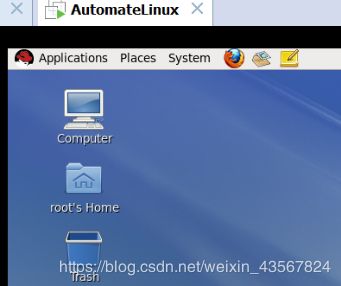十二、YUM仓库服务于PXE网络装机
YUM仓库服务于PXE网络装机
实验一 网络源YUM仓库配置
- 实验环境:
2台Linux系统(RHEL6.0版本),1台作为:网络源YUM仓库服务器(192.168.120.110),另1台作为:YUM仓库客户端(192.168.120.20),验证网络源YUM仓库是否正常。
- 实验步骤:
1、配置网络源YUM仓库(服务器)
(1)本次实验使用以前的配置了DHCP服务器的Linux,因此未配置DHCP(文末附DHCP安装方法)
(2)配置服务器IP地址:
配置文件:/etc/sysconfig/network-scripts/ifcfg-eth1
查看ip:
(3)关闭防火墙
Iptables -F 和 setenforce 0
(关闭防火墙及禁止selinux服务)
(4)挂载及YUM源配置
1)挂载光盘,执行:
mount /dev/sr0 /mnt
2)配置YUM源
cd /etc/yum.repos.d/
ls
rm -rf packagekit-media.repo
ls
vim rhel-source.repo
文件内容如下:
[base]
name=Red Hat Enterprise Linux
baseurl=file:///mnt (本地源,系统光盘的挂载目录)
enabled=1
gpgcheck=0
gpgkey=file:///etc/pki/rpm-gpg/RPM-GPG-KEY-redhat-release
(5)安装vsftpd服务(使用YUM方式安装,验证本地源YUM仓库)
安装:yum -y install vsftpd
启动:service vsftpd start
验证:netstat -anpt | grep vsftpd
(6)复制光盘文件到ftp服务器的共享目录rhel6中
mkdir /var/ftp/rhel6
cp -rf /mnt/* /var/ftp/rhel6
2、配置YUM仓库客户端:
1)关闭防火墙
Iptables -F 和 setenforce 0
(关闭防火墙及禁止selinux服务)
2)配置服务器IP地址:
配置文件:/etc/sysconfig/network-scripts/ifcfg-eth1
3)测试与服务器的连通性:
① ping 192.168.120.110
② ftp 192.168.120.110
用户名:ftp(匿名用户)
密码:回车
ftp>ls
如果可看到rhel6目录,则说明网络连通性良好,并且服务器端的ftp服务运行正常
③ (注意:如果RHEL6.0系统未安装ftp客户端软件,可在Linux桌面中打开火狐浏览器,输入:ftp://192.168.113.100访问即可)
4)配置YUM源(客户端YUM为:网络源)
cd /etc/yum.repos.d/
ls
rm -rf packagekit-media.repo
ls
文件内容如下:
[base]
name=Red Hat Enterprise Linux
baseurl=ftp://192.168.120.110/rhel6
(网络源, ftp服务器的共享目录)
enabled=1
gpgcheck=1
gpgkey=file:///etc/pki/rpm-gpg/RPM-GPG-KEY-redhat-release
5) 安装ftp客户端软件(使用YUM方式安装,验证本地源YUM仓库),执行:
关闭挂载:
yum -y install ftp
实验二 PXE网络装机
- 实验环境:
2台Linux系统(RHEL6.0版本),1台作为:PXE远程安装服务器(192.168.120.110),另1台作为:客户端(192.168.120.20)(未装RHEL6.0系统)
- 实验步骤:
- 搭建PXE远程安装服务器:
注:在完成实验一“配置网络源YUM仓库(服务器)”
部分的基础上完成以下内容
(1)安装并启用tftp服务
a) 安装tftp服务
yum -y install tftp-server
vim /etc/xinetd.d/tftp
修改文件内容:“disable = yes”为“disable = no”
b) 启动tftp服务:
service xinetd start
(2)准备客户端主机无盘启动时所需的Linux内核、初始化镜像文件:
cd /mnt/images/pxeboot
cp vmlinuz initrd.img /var/lib/tftpboot
(3)准备客户端主机无盘启动时所需的PXE引导程序、启动菜单文件
a) 安装syslinux软件包(支持PXE功能)
yum -y install syslinux
b) 复制PXE引导程序
cp /usr/share/syslinux/pxelinux.0 /var/lib/tftpboot
![]()
c) 建立启动菜单文件
mkdir /var/lib/tftpboot/pxelinux.cfg
vim /var/lib/tftpboot/pxelinux.cfg/default
内容如下:
default auto
prompt 1
label auto
kernel vmlinuz
append initrd=initrd.img devfs=nomount ramdisk_size=8192
label linux text
kernel vmlinuz
append text initrd=initrd.img devfs=nomount ramdisk_size=8192
label linux rescue
kernel vmlinuz
append rescue initrd=initrd.img devfs=nomount ramdisk_size=8192
注:此部分内容最好不要复制,复制需检查权限
检查权限:
Ls -l /var/lib/tftpboot/pxelinux.cfg/default
修改权限:
Chomod +r /var/lib/tftpboot/pxelinux.cfg/default
(4)安装并启用DHCP服务:
注:安装DHCP部分在实验一已完成,仅需在文件中增加两行内容
1)next-server后面的IP地址为:tftp服务器的IP地址
2)本实验环境:dhcp服务器、tftp服务器都是同一服务器即:192.168.120.110
3)也就是说:pxe无盘客户端的IP地址应与dhcp服务器本机的IP地址在同一地址段,如果不在同一网段,则网络中还需要配置路由器、配置dhcp中继代理方能实现IP地址的分配
4)添加dhcpd.conf文件中所需要的内容:
……………..(以上保留内容省略)
subnet 192.168.113.0 netmask 255.255.255.0 {
option routers 192.168.113.254;
option subnet-mask 255.255.255.0;
option domain-name "benet.com";
option domain-name-servers 192.168.113.254,202.100.10.1;
default-lease-time 43200;
range 192.168.113.10 192.168.113.20;
next-server 192.168.113.100;
filename "pxelinux.0"; (添加两行)
}
![]()
e) 启动dhcp服务:
service dhcpd start
2、如果dhcp服务不能启动成功,则查看系统日志中关于dhcp服务的错误信息,根据提示再次修改dhcpd.conf文件,再尝试启动。
查看日志操作如下:
cat /var/log/message | grep dhcp | more
3、验证PXE网络装机:(客户机上操作)
a) 如果客户端是一台物理机,只需网卡支持pxe无盘引导,并在BIOS中开启网卡的pxe功能
b) 虚拟机环境:新建一台RHEL6.0虚拟机(客户端)
内存1G内存
硬盘:默认即可
网卡连接方式:与服务器相同(如:vmnet1)
c) 禁用vmware的dhcp功能(此步很重要)
d) 启动虚拟机,看到boot: 提示符,说明服务器端配置成功!
e) 安装方式应选择:URL方式
URL信息应填写为:ftp://192.168.113.100/rhel6
填写完成后,可执行后续的安装,直到系统安装完成
4、实现客户端的Kickstart无人值守安装:(在服务器上操作)
a) 安装system-config-kickstart软件包
yum -y install system-config-kickstart
b) 打开kisckstart配置程序:
应用程序-----系统工具-----kickstart
进行相应的配置:
①必须设置root口令
②必须指定安装方法:FTP
ftp服务器:ftp://192.168.113.100
ftp目录:rhel6
③必须设置分区:
清除主引导记录
删除所有现存分区
添加磁盘分区:
/boot ext4 500M
swap 2048M
/ ext4 未使用的全部磁盘空间
注:此部分同软件安装
c) 保存自动应答文件:/root/ks.cfg
d) 启用自动应答文件
cp /root/ks.cfg /var/ftp/rhel6
e) 修改启动菜单文件default
vim /var/lib/tftpboot/pxelinux.cfg/default
修改内容:红色字体部分,其它内容保持不动
default auto
prompt 0
label auto
kernel vmlinuz
append ks=ftp://192.168.113.100/rhel6/ks.cfg initrd=initrd.img devfs=nomount ramdisk_size=8192 
f) 启动客户端验证无人值守安装,如果能看到软件包复制过程,则说明无人值守配置成功,可继续等待自动安装,直到安装完毕
附:DHCP的安装方法
a) 安装dhcp服务
yum -y install dhcp
b) 复制dhcp配置例子文件
cp /usr/share/doc/dhcp*/dhcpd.conf.sample /etc/dhcp/dhcpd.conf
(版本不同,dhcp*代表的目录名也不同,使用tab键补全即可)
c) 更改dhcpd.conf文件
Vim /etc/dhcp/dhcpd.conf
注意:dhcp服务的配置文件应根据实际情况而写:
1、subnet后的网段地址(主机号为0)、子网掩码;
2、range后的起始与结束IP地址,都应根据dhcp服务器本机的IP地址而定